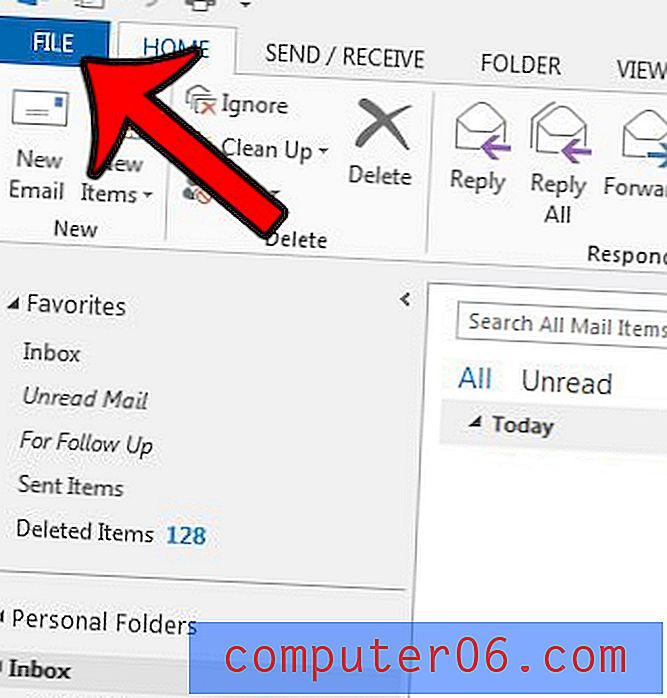¿Por qué mi iPhone no tiene emojis?
Si sus amigos y familiares tienen iPhones, es posible que haya notado que ocasionalmente usan pequeñas imágenes en sus correos electrónicos y mensajes de texto. Estas pequeñas imágenes se llaman emojis, y son algo que puedes usar mientras escribes en un iPhone, tal como escribirías una letra normal.
Pero si ha comprado su iPhone y ha entrado en la aplicación Mensajes para intentar enviar un mensaje con emojis, es posible que se pregunte dónde están y por qué su iPhone no tiene emojis. Afortunadamente, esto es solo una cuestión de que el teclado emoji no esté presente en el iPhone de forma predeterminada, y simplemente puede seguir unos pocos pasos para agregarlo a su dispositivo.
Instalar el teclado Emoji en un iPhone
Los pasos a continuación son específicamente para un iPhone que se ha actualizado a iOS 7. Puede leer aquí si sus pantallas se ven diferentes a las que se muestran a continuación y desea actualizar a iOS 7.
Paso 1: toca el ícono de configuración en tu pantalla de inicio.

Paso 2: desplácese hacia abajo y toque el botón General .
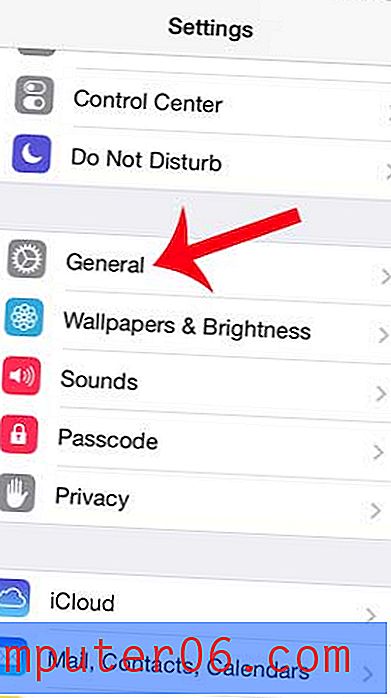
Paso 3: desplácese hacia abajo y seleccione la opción Teclado .
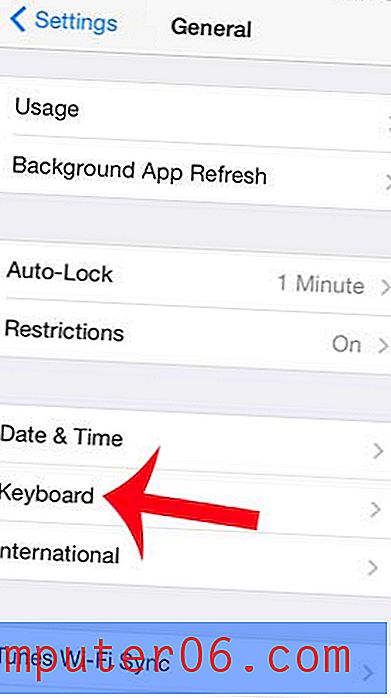
Paso 4: toca la opción de teclados .
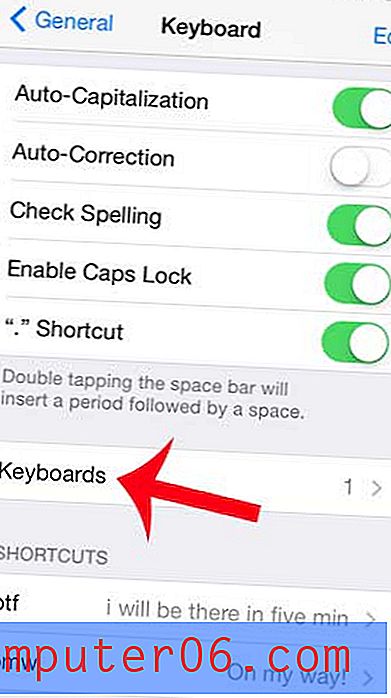
Paso 5: toca el botón Agregar nuevo teclado .
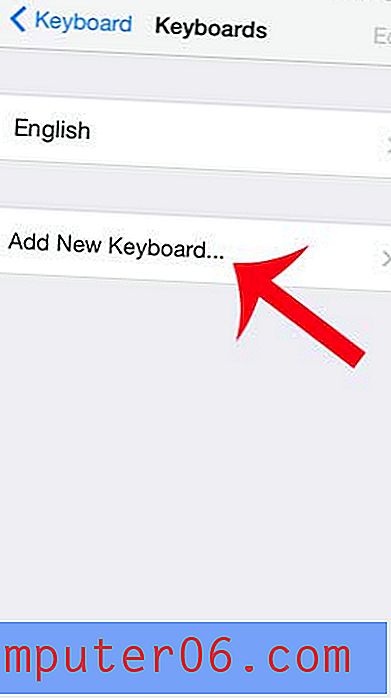
Paso 6: Seleccione la opción Emoji de la lista de teclados disponibles.
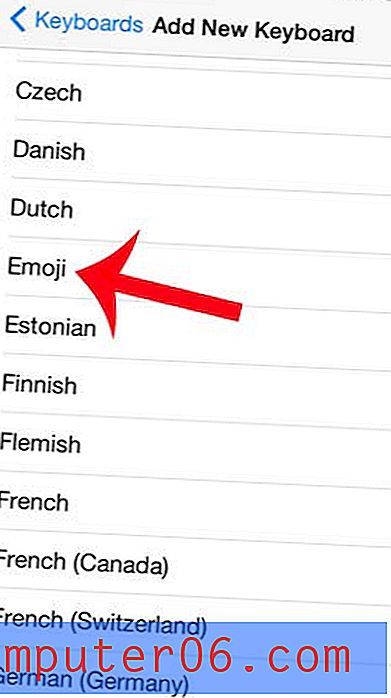
El teclado emoji ahora se ha agregado a su dispositivo y puede comenzar a incluir emojis en mensajes de texto y otras aplicaciones compatibles que usan el teclado del iPhone. Puede acceder al teclado emoji tocando el icono del globo a la izquierda de la barra espaciadora en su teclado.
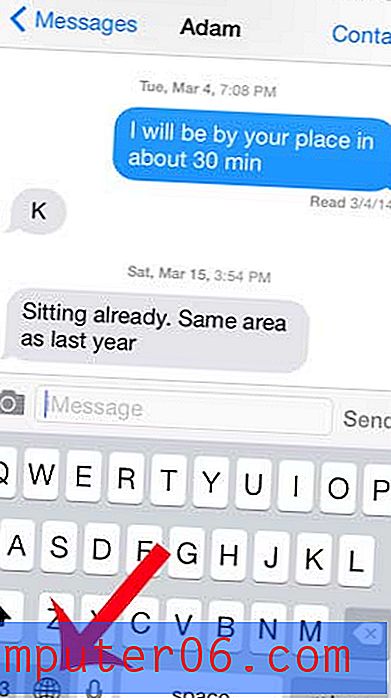
Hay varios menús de emoji diferentes, y puedes cambiar entre ellos usando las pestañas en la parte inferior de la pantalla.
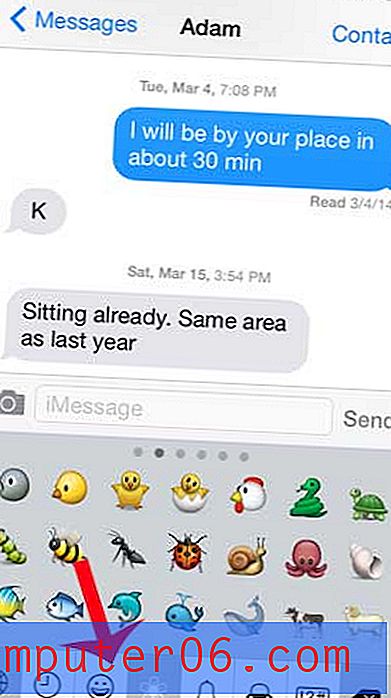
Ocasionalmente, puede recibir un mensaje de texto que contiene información que desea compartir con otra persona. En lugar de volver a escribir todo el mensaje, puede ahorrarse algo de tiempo simplemente reenviando el mensaje de texto. Aprenda cómo puede usar el reenvío de mensajes de texto en su iPhone leyendo este artículo.